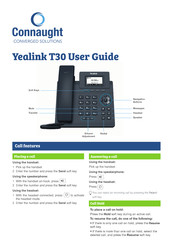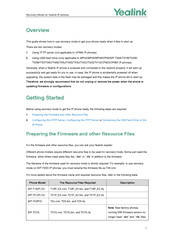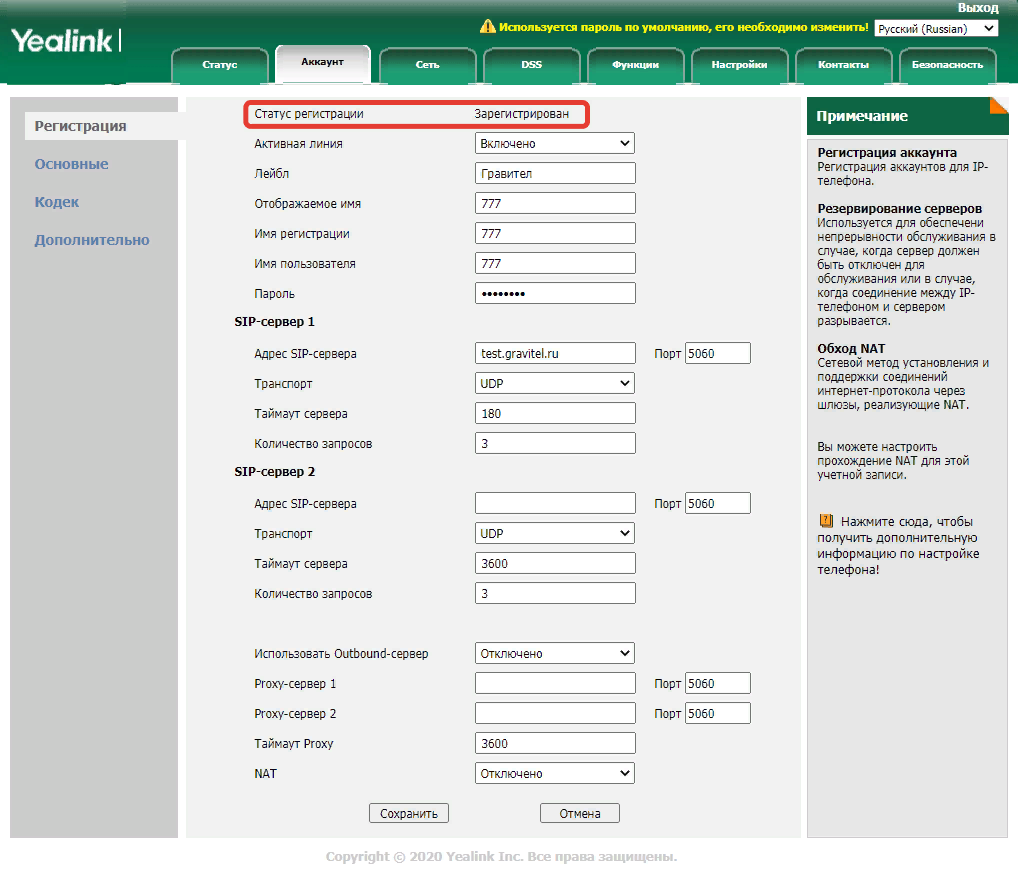Классический IP-телефон
Руководство по быстрому старту
Классический IP-телефон SIP-T30

Комплект поставки
Следующие предметы включены в ваш пакет. Если вы обнаружите, что чего-то не хватает, обратитесь к системному администратору.
Мы рекомендуем использовать аксессуары, предоставленные или одобренные Yealink. Неутвержденные аксессуары сторонних производителей могут снизить производительность.
Сборка телефона
- Прикрепите подставку:
Вы также можете прикрепить телефон к стене.
- Подключите телефонную трубку и дополнительную гарнитуру:
- Подключите сеть и питание:
У вас есть два варианта подключения к сети и к источнику питания. Ваш системный администратор посоветует вам, какой из них использовать.IP-телефон следует использовать только с оригинальным адаптером питания Yealink (5 В/600 мА). Использование стороннего адаптера питания может привести к повреждению телефона. Если вы подключаете ПК к телефону, мы рекомендуем вам использовать кабель Ethernet, предоставленный Yealink.
Если предусмотрено встроенное питание (PoE), адаптер питания подключать не нужно. Убедитесь, что концентратор/коммутатор поддерживает PoE.
PoE применимо только к IP-телефону SIP-T30P.
Стартап
После подключения IP-телефона к сети и подачи питания он автоматически начинает процесс инициализации.
После запуска телефон готов к использованию. Вы можете настроить телефон через пользовательский интерфейс телефона или web пользовательский интерфейс.
Настройка вашего телефона
Настройка через web интерфейс пользователя
Доступ к web пользовательский интерфейс:
- Нажмите
(клавиша OK), когда телефон находится в режиме ожидания, чтобы получить IP-адрес телефона.
- Открыть web браузере на вашем компьютере, введите IP-адрес в адресную строку (например, «http://192.168.0.10″ или «192.168.0.10»), а затем нажмите Enter.
- Введите имя пользователя (по умолчанию: admin) и пароль (по умолчанию: admin) на странице входа в систему и нажмите «Войти».
Сетевые настройки: нажмите Сеть-> Основные-> Конфигурация IPv4.
Вы можете настроить параметры сети следующими способами:
DHCP: по умолчанию телефон пытается связаться с DHCP-сервером в вашей сети, чтобы получить его действительные сетевые настройки, например IP-адрес, маску подсети, адрес шлюза и адрес DNS.
Статический IP-адрес: если ваш телефон по какой-либо причине не может связаться с DHCP-сервером, вам необходимо вручную настроить IP-адрес, маску подсети, адрес шлюза, первичный DNS-адрес и вторичный DNS-адрес для телефона.
IP-телефон также поддерживает IPv6, но по умолчанию IPv6 отключен.
Неправильные сетевые настройки могут привести к недоступности вашего телефона и повлиять на производительность сети. Обратитесь к системному администратору за дополнительной информацией.
Настройки учетной записи: нажмите «Учетная запись» -> «Регистрация».
Параметры счета:
Статус регистрации: показывает статус регистрации текущей учетной записи.
Line Active: Вы можете выбрать Enabled/Disabled, чтобы включить/отключить учетную запись.
Метка: отображается на ЖК-экране для идентификации учетной записи.
Отображаемое имя: отображается как идентификатор вызывающего абонента при совершении вызова.
Имя пользователя: Предоставляется ITSP для регистрации (обязательно).
Регистрационное имя: это аутентифицированный идентификатор для аутентификации, предоставляемый ITSP (обязательно).
Пароль: Предоставляется ITSP при регистрации (обязательно).
Хост сервера: Предоставляется ITSP для регистрации (обязательно).
Зарегистрируйте значки состояния на ЖК-экране:
Уточните у своего системного администратора, не возникает ли какая-либо ошибка в процессе регистрации или для вашей регистрации требуется определенная конфигурация.
Настройка через пользовательский интерфейс телефона
Сетевые настройки:
Нажмите программную клавишу Меню, когда телефон находится в режиме ожидания, выберите Настройки->Дополнительные настройки (пароль по умолчанию: admin)->Сеть->WAN-порт->IPv4, чтобы настроить сеть.
Настройки учетной записи: нажмите программную клавишу Меню, когда телефон находится в режиме ожидания, выберите Настройки->Дополнительные настройки (пароль по умолчанию: admin)->Учетные записи, чтобы настроить учетную запись. Дополнительные сведения о параметрах учетной записи см. в разделе Настройка через web пользовательский интерфейс выше.
Совершение звонка
Используя трубку:
- Поднимите трубку.
- Введите номер и нажмите программную клавишу Отправить.
Использование громкой связи:
- Положив трубку, нажмите
.
- Введите номер и нажмите программную клавишу Отправить.
Использование гарнитуры:
- Подключив гарнитуру, нажмите
для активации режима гарнитуры.
- Введите номер и нажмите программную клавишу Отправить.
Ответ на звонок
Используя трубку:
Поднимите трубку.
Использование громкой связи:
Нажмите .
Использование гарнитуры:
Нажмите .
Вы можете отклонить входящий вызов, нажав программную клавишу Отклонить.
Завершение звонка
Используя трубку:
Положите трубку или нажмите программную клавишу Отбой.
Использование громкой связи:
Нажмите или программную клавишу Отбой.
Использование гарнитуры:
Нажмите программную клавишу Отбой.
Повторный набор
Вызов без звука
Удержание вызова
Чтобы поставить вызов на удержание:
Нажмите программную клавишу Удерживать во время активного вызова.
Чтобы возобновить вызов, выполните одно из следующих действий:
- Если на удержании находится только один вызов, нажмите программную клавишу Возобновить.
- Если на удержании находится более одного вызова, выберите нужный вызов и нажмите программную клавишу Возобновить.
Перевод вызова
Перевести звонок можно следующими способами:
Слепой перевод
- Нажмите
или программную клавишу Trans во время разговора.
- Введите номер, на который хотите перевести.
- Нажмите
или программную клавишу B Trans.
Полу-обслуживаемый трансфер
- Нажмите
или программную клавишу Trans во время разговора.
- Введите номер, на который хотите перевести, и нажмите программную клавишу Отправить.
- Нажмите
или программную клавишу Trans, когда вы услышите сигнал контроля посылки вызова.
Сопровождаемый перевод
- Нажмите
или программную клавишу Trans во время разговора.
- Введите номер, на который хотите перевести, и нажмите программную клавишу Отправить.
- Нажмите
или программную клавишу Trans, когда второй абонент отвечает.
Переадресация звонка
Чтобы включить переадресацию звонков:
- Когда телефон находится в режиме ожидания, нажмите программную клавишу Меню, а затем выберите Функции-> Переадресация вызовов.
- Выберите нужный тип переадресации.
- Введите номер, на который вы хотите переадресовать. Для переадресации при отсутствии ответа выберите желаемое время ожидания звонка перед переадресацией в поле «Время после звонка».
- Нажмите программную клавишу Сохранить, чтобы принять изменение.
Телефонная конференция
- Во время активного вызова нажмите программную клавишу Конф. Вызов переведен в режим ожидания.
- Введите номер второго абонента и нажмите программную клавишу Отправить.
- Когда второй абонент ответит, снова нажмите программную клавишу Конф. Теперь все стороны присоединились к конференции.
- Нажмите программную клавишу EndCall, чтобы отключить все стороны.
Вы можете разделить конференц-вызов на два отдельных вызова, нажав программную клавишу Разделить.
Голосовое сообщение
Индикатор ожидающего сообщения на экране ожидания указывает на то, что в центре сообщений ожидают одно или несколько голосовых сообщений. Светодиодный индикатор питания медленно мигает красным.
Чтобы прослушать голосовые сообщения:
- Нажмите
или программную клавишу Подключить.
- Следуйте голосовым подсказкам, чтобы прослушать голосовые сообщения.
История звонков
- Нажмите программную клавишу История, когда телефон находится в режиме ожидания, нажмите
для прокрутки списка.
- Выбрав запись из списка, вы можете сделать следующее:
• Нажмите программную клавишу Отправить, чтобы вызвать запись.
• Нажмите программную клавишу Удалить, чтобы удалить запись из списка.
Если вы нажмете программную клавишу Опции, вы также сможете сделать следующее:
- Выберите «Подробности», чтобы view подробная информация о записи.
- Выберите «Добавить в контакты», чтобы добавить запись в локальный каталог.
- Выберите «Добавить в черный список», чтобы добавить запись в черный список.
- Выберите «Удалить все», чтобы удалить все записи из списка.
Каталог контактов
Чтобы добавить контакт:
- Нажмите программную клавишу Каталог, когда телефон находится в режиме ожидания, а затем выберите Все контакты.
- Нажмите программную клавишу Добавить, чтобы добавить контакт.
- Введите уникальное имя контакта в поле Имя и контактные телефоны в соответствующие поля.
- Нажмите программную клавишу Сохранить, чтобы принять изменение.
Чтобы отредактировать контакт:
- Нажмите программную клавишу Каталог, когда телефон находится в режиме ожидания, а затем выберите Все контакты.
- Нажмите
чтобы выбрать нужный контакт, нажмите программную клавишу Опции, а затем выберите Подробности из списка подсказок.
- Отредактируйте контактную информацию.
- Нажмите программную клавишу Сохранить, чтобы принять изменение.
Чтобы удалить контакт:
1. Нажмите программную клавишу Каталог, когда телефон находится в режиме ожидания, а затем выберите Все контакты.
2. Нажмите чтобы выбрать нужный контакт, нажмите программную клавишу Опции и затем выберите Удалить из списка подсказок.
3. Нажмите программную клавишу ОК, когда на ЖК-экране появится запрос «Удалить выбранный элемент?».
Регулировка громкости
Нажмите для регулировки громкости.
Нормативные уведомления
Температура окружающей среды при эксплуатации
- Рабочая температура: от +14 до 122 ° F (от -10 до 50 ° C)
- Относительная влажность: от 5% до 90%, без конденсации
- Температура хранения: от -22 до + 160 ° F (от -30 до + 70 ° C)
Гарантия
Наша гарантия на продукт ограничивается только самим устройством при нормальном использовании в соответствии с инструкциями по эксплуатации и системной средой. Мы не несем ответственности за ущерб или убытки, возникшие в результате использования этого продукта, а также за любые претензии третьих лиц. Мы не несем ответственности за проблемы с устройством Yealink, возникшие в результате использования этого продукта; мы не несем ответственности за финансовые убытки, упущенную выгоду, претензии третьих лиц и т. д., возникшие в результате использования этого продукта.
Символ постоянного тока это постоянный токtagсимвол е.
Директива об ограничении использования опасных веществ (RoHS)
Это устройство соответствует требованиям директивы ЕС RoHS.
Заявления о соответствии можно получить, связавшись с support@yealink.com.
Инструкции по технике безопасности
Сохраните эти инструкции. Перед использованием прочтите эти инструкции по безопасности!
Необходимо всегда соблюдать следующие основные меры безопасности, чтобы снизить риск возгорания, поражения электрическим током и других травм.
Общие требования
- Перед установкой и использованием устройства внимательно прочтите инструкции по технике безопасности и проследите за ситуацией во время эксплуатации.
- В процессе хранения, транспортировки и эксплуатации всегда содержите устройство в сухом и чистом состоянии.
- Во время хранения, транспортировки и эксплуатации избегайте столкновений и поломок устройства.
- Постарайтесь не разбирать устройство самостоятельно. В случае каких-либо расхождений, пожалуйста, обратитесь в назначенный сервисный центр для ремонта.
- Без предварительного письменного согласия ни одной организации или частному лицу не разрешается вносить какие-либо изменения в конструкцию или конструкцию безопасности устройства.
Yealink ни при каких обстоятельствах не несет ответственности за последствия или юридические проблемы, вызванные такими изменениями. - Пожалуйста, соблюдайте соответствующие законы и нормативные акты при использовании устройства.
Также следует уважать законные права других лиц.
Требования к окружающей среде
- Установите устройство в хорошо проветриваемом месте. Не подвергайте устройство воздействию прямых солнечных лучей.
- Следите за тем, чтобы устройство было сухим и защищенным от пыли.
- Установите устройство на устойчивую и ровную платформу.
- Пожалуйста, не кладите на устройство тяжелые предметы в случае повреждения или деформации из-за большой нагрузки.
- Расстояние от устройства до ближайшего объекта должно составлять не менее 10 см для отвода тепла.
- Не ставьте устройство на легковоспламеняющиеся или огнеупорные предметы, например на резиновые материалы, или рядом с ними.
- Держите устройство вдали от источников тепла или открытого огня, например свечей или электрических обогревателей.
- Держите устройство подальше от любых бытовых приборов с сильным магнитным полем или электромагнитным полем, таких как микроволновая печь или холодильник.
Требования к эксплуатации
- Не позволяйте детям управлять устройством без присмотра.
- Не позволяйте детям играть с устройством или какими-либо аксессуарами в случае случайного проглатывания.
- Используйте только аксессуары, предоставленные или разрешенные производителем.
- Источник питания устройства должен соответствовать требованиям входного напряжения.tagе устройства. Пожалуйста, используйте только прилагаемую розетку с защитой от перенапряжения.
- Перед подключением или отключением любого кабеля убедитесь, что ваши руки полностью сухие.
- Не проливайте какие-либо жидкости на изделие и не используйте оборудование рядом с водой, напримерample, рядом с ванной, умывальником, кухонной раковиной, влажным подвалом или около бассейна.
- Не наступайте, не тяните и не перегибайте какой-либо кабель в случае неисправности устройства.
- Во время грозы прекратите использование устройства и отключите его от электросети. Отключите вилку кабеля питания и витую пару асимметричной цифровой абонентской линии (ADSL) (радиочастотный кабель), чтобы избежать удара молнии.
- Если устройство не используется в течение длительного времени, отключите его от источника питания и выньте вилку из розетки.
- При появлении дыма, исходящего от устройства, ненормального шума или запаха, отключите устройство от источника питания и немедленно выньте вилку из розетки. Обратитесь в указанный сервисный центр для ремонта.
- Не вставляйте в слоты оборудования какие-либо предметы, которые не являются частью продукта или вспомогательного продукта.
- Перед подключением кабеля сначала подключите заземляющий кабель устройства. Не отсоединяйте заземляющий кабель, пока не отсоедините все остальные кабели.
Требования к очистке
- Перед очисткой устройства прекратите его использование и отключите от источника питания.
- Для очистки устройства используйте кусок мягкой сухой антистатической ткани.
- Следите за тем, чтобы вилка шнура питания была чистой и сухой. Использование грязной или мокрой сетевой вилки может привести к поражению электрическим током или другим опасностям.
ЭКОЛОГИЧЕСКАЯ ПЕРЕРАБОТКА
Никогда не выбрасывайте устройство вместе с бытовыми отходами. Узнайте в муниципалитете, как утилизировать его экологически безопасным способом. Картонная коробка, пластиковая упаковка и компоненты плеера могут быть переработаны в соответствии с действующими в вашей стране правилами утилизации.
Всегда соблюдайте действующие правила
Те, кто этого не сделает, могут быть оштрафованы или привлечены к ответственности в соответствии с законом. Перечеркнутое мусорное ведро, которое появляется на устройстве, означает, что по истечении срока его полезного использования его следует отнести в специальный центр утилизации отходов и утилизировать отдельно от обычных городских отходов.
Решение Проблем
Устройство не может подавать питание на устройство Yealink.
Плохое соединение с вилкой.
- Протрите вилку сухой тканью.
- Подключите его к другой розетке.
Условия эксплуатации вне диапазона рабочих температур.
- Используйте в диапазоне рабочих температур.
Кабель между устройством и устройством Yealink подключен неправильно.
- Подключите кабель правильно.
Невозможно правильно подключить кабель.
- Возможно, вы подключили не то устройство Yealink.
- Используйте правильный блок питания.
В порту может быть пыль и т. Д.
- Очистите порт.
По любым дополнительным вопросам обращайтесь к своему дилеру или в авторизованный сервисный центр.
Контактная информация
YEALINK NETWORK TECHNOLOGY CO., LTD.
309, 3-й этаж, № 16, Yun Ding North Road, район Хули, город Сямынь, Фуцзянь, КНР
YEALINK (ЕВРОПА) NETWORK TECHNOLOGY BV
Strawinskylaan 3127, здание Атриум, 8-й этаж, 1077ZX Амстердам, Нидерланды
YEALINK (США) NETWORK TECHNOLOGY CO., LTD.
999 Peachtree Street Suite 2300, Фултон, Атланта, Джорджия, 30309, США
Сделано в Китае
Декларация соответствия
Мы,
YEALINK (XIAMEN) NETWORK TECHNOLOGY CO., LTD,
Адрес: 309, 3-й этаж, № 16, Юн-Дин-Норт-Роуд, район Хули, город Сямынь, Фуцзянь, КНР
ДАТА CE: 10 июля 2020 г. заявляем, что продукт
Тип: Классический IP-телефон
Модель: СИП-Т30, СИП-Т30П
отвечает основным требованиям и другим соответствующим положениям согласно следующей директиве ЕС
Директива: 2014/35/ЕС, 2014/30/ЕС;
Соответствие
Изделие соответствует следующим стандартам:
Безопасность: EN 62368-1:2020/A11:2020
ЭМС: EN 55032:2015
EN 55035: 2017
EN61000-3-2: 2014 г.
EN61000-3-3: 2013 г.
Директива 2011/65 / ЕС и (ЕС) 2015/863 Европейского парламента и Совета от 8 июня 2011 г. и 4 июня 2015 г. об ограничении использования определенных опасных веществ в электрическом и электронном оборудовании (RoHS 2.0)
Директива 2012/19 / EU Европейского парламента и Совета от 4 июля 2012 г. об отходах электрического и электронного оборудования (WEEE)
Регламент (ЕС) № 1907/2006 Европейского парламента и Совета от 18 декабря 2006 г. о регистрации, оценке, разрешении и ограничении использования химических веществ (REACH)
YEALINK (ЕВРОПА) NETWORK TECHNOLOGY BV
Адрес: Strawinskylaan 3127, Atrium Building, 8 этаж,
1077ZX Амстердам, Нидерланды
Телефон: +31 (0) 646111373
Эл. почта: ЕВРОПА@Yealink.com
Адрес: 309, 3-й этаж, № 16, Юнь Дин Норт Роуд,
Район Хули, город Сямынь, Фуцзянь, КНР
Тел: + 86-592-5702000
Факс: + 86-592-5702455
Техподдержка
Посетите Yealink WIKI (http://support.yealink.com/) для получения последней версии прошивки, руководств, часто задаваемых вопросов, документации по продуктам и т. д. Для лучшего обслуживания мы искренне рекомендуем вам использовать систему Yealink Ticketing (https://ticket.yealink.com) для отправки всех ваших технических вопросов.

Web: www.yealink.com
Авторские права © 2021 СЕТЬ YEALINK (XIAMEN)
TECHNOLOGY CO., LTD. Все права защищены.
Документы / Ресурсы
Рекомендации
- Manuals
- Brands
- Yealink Manuals
- IP Phone
- T30
Manuals and User Guides for Yealink T30. We have 3 Yealink T30 manuals available for free PDF download: User Manual, Quick Installation Manual
Yealink T30 User Manual (87 pages)
Brand: Yealink
|
Category: IP Phone
|
Size: 2.31 MB
Table of Contents
-
Table of Contents
2
-
Before You Begin
9
-
Related Documentation
9
-
-
Getting Started
10
-
Hardware Overview
10
-
T33P/T33G Hardware
10
-
T31P/T31G/T31/T30P/T30 Hardware
12
-
Power LED Indicator
13
-
Line Key LED
13
-
-
Screen and Icons
14
-
Idle Screen
14
-
Calls Screen
15
-
Icons in the Status Bar
16
-
T33P/T33G Icons in the Status Bar
16
-
T31P/T31G/T31/T30P/T30 Icons in the Status Bar
16
-
-
Line Key Icons
17
-
T33P/T33G Line Key Icons
17
-
T31P/T31G/T31/T30P/T30 Line Key Icons
18
-
-
-
Entering Characters
18
-
-
Call Features
19
-
Changing the Default Account
19
-
Placing Calls
19
-
Placing a Call from the Dialer
19
-
Placing Multiple Calls
20
-
Placing a Call with a Speed Dial Key
20
-
Placing a Call Back to the Last Incoming Number
21
-
Redialing a Number
21
-
Dialing a Hotline Number
21
-
Placing an International Call
21
-
Placing a Call from the Call History
22
-
Placing a Call from the Directory
22
-
Placing an Anonymous Call
22
-
Placing Calls to Google Contacts
22
-
Placing an Emergency Call from a Locked Phone
23
-
-
Answering Calls
23
-
Answering a Call
23
-
Answering a Call When in a Call
24
-
Answering a Call Automatically
24
-
-
Switching Among the Handset, Speakerphone and Headset Modes
24
-
Disabling Call Waiting
24
-
Silencing or Rejecting Incoming Calls
25
-
Silencing a Call
25
-
Rejecting a Call Manually
25
-
Rejecting Anonymous Calls
25
-
Rejecting Calls with Do Not Disturb (DND)
26
-
Rejecting Calls with DND on All Lines
26
-
Rejecting Calls with DND on a Specific Line
26
-
Deactivating DND
27
-
-
-
Ending Calls
27
-
Redialing a Call Automatically
27
-
Muting/Unmuting Audio
28
-
Keep Mute
28
-
Holding and Resuming Calls
28
-
Holding a Call
28
-
Resuming a Held Call
29
-
-
Redirecting Incoming Calls
29
-
Forwarding All Incoming Calls to a Contact
29
-
Forwarding All Incoming Calls on All Lines
29
-
Forwarding All Incoming Calls on a Specific Line
30
-
Deactivating Call Forward
30
-
-
Forwarding an Incoming Call Manually
30
-
Forwarding Incoming Calls with a Forward Key
31
-
Diverting Calls to a Contact
31
-
-
Transferring Calls
31
-
Performing a Blind Transfer
32
-
Performing a Semi-Attended/Attended Transfer
32
-
Performing Transfer with a Transfer Key
32
-
Setting a Transfer Key
32
-
Performing a Blind Transfer Using a Transfer Key
33
-
Performing a Semi-Attended/Attended Using a Transfer Key
33
-
Performing a Call Transfer by Selecting a Transfer Mode
33
-
-
-
Conference Calls
34
-
Local Conference
34
-
Setting up a Local Conference Call
34
-
Merging Two Calls into a Conference
35
-
Inviting a Transfer Target and a Transferee into a Conference
35
-
Holding or Resuming a Conference Call
35
-
Muting or Unmuting a Conference Call
35
-
Splitting a Conference Call
35
-
Managing Conference Participants
35
-
Ending a Conference Call
36
-
-
Network Conference
36
-
Setting up a Network Conference
36
-
-
-
Multicast Paging
36
-
Sending Multicast Paging
37
-
Setting a Multicast Paging Key
37
-
Sending a Paging by a Multicast Paging Key
37
-
Setting a Paging List Key
38
-
Setting a Paging Group
38
-
Sending Pages by a Paging List Key
39
-
Deleting a Paging Group
39
-
-
Receiving Multicast Paging
39
-
Managing a Paging Call
39
-
-
-
Advanced Call Features
40
-
Using Call Completion
40
-
Call Pickup
41
-
Picking up a Call Directly
41
-
Picking up a Group Call Directly
41
-
Picking up a Call with a Pick up Key
42
-
Picking up a Call with a Group Pickup Key
42
-
-
Call Park and Call Retrieve
43
-
Parking or Retrieving a Call in the FAC Mode
43
-
Parking a Call in the FAC Mode
43
-
Retrieving a Parked Call in the FAC Mode
44
-
-
Parking or Retrieving a Call in the Transfer Mode
44
-
Parking a Call in the Transfer Mode
44
-
Retrieving a Parked Call in the Transfer Mode
44
-
-
Parking or Retrieving a Call with a Park or Retrieve Key
45
-
State Indicator of the Park/Retrieve Key
45
-
Parking a Call Using a Park Key
45
-
Retrieving a Parked Call Using a Retrieve Key
46
-
-
-
Busy Lamp Field (BLF)
46
-
State Indicator of Remote Line by BLF Key
46
-
Audio Alert for BLF Pickup
47
-
Setting an Alert Tone for Monitored Lines
47
-
-
Visual Alert for BLF Pickup
47
-
Setting a BLF Key
47
-
Picking up a Remote Call by BLF Key
48
-
Transferring a Call by BLF Key
48
-
Performing a Blind Transfer
49
-
Performing a Semi-Attended/Attended Transfer
49
-
-
Parking or Retrieving a Call by BLF Key
49
-
Parking a Call to a Monitored Line
49
-
Retrieving a Parked Call
49
-
-
-
BLF List
50
-
State Indicator of Remote Line by BLF List Key
50
-
Audio Alert for BLF Pickup
50
-
Setting an Alert Tone for Monitored Lines
50
-
-
Visual Alert for BLF Pickup
51
-
Ring Type for BLF Parked Call Monitor
51
-
Setting an Alert Tone for the BLF Parked Call Monitor
51
-
-
Visual Alert for BLF Parked Call Monitor
51
-
Picking up a Remote Call by BLF List Key
52
-
Transferring a Call by BLF List Key
52
-
Performing a Blind Transfer
52
-
Performing a Semi-Attended/Attended Transfer
52
-
-
Parking a Call by a BLF List Key
53
-
Retrieving a Call by a BLF List Key
53
-
Barging in an Active Call by BLF List Key
53
-
Retrieving a Call Parked to the Monitored Line
53
-
-
Shared Line
54
-
State Indicator of Shared Line
54
-
Placing Calls on a Shared Line
55
-
Answering Calls on a Shared Line
55
-
Placing a Call on Public Hold
55
-
Placing a Call on Private Hold
55
-
Retrieving a Held Call on a Shared Line
56
-
Barging in an Active Call on a Shared Line
56
-
Pulling a Shared Call on a Shared Line
56
-
-
Intercom
56
-
State Indicator of the Intercom Key
57
-
Placing an Intercom Call
57
-
Picking up an Incoming Call of the Target Extension
57
-
Answering an Intercom Call
58
-
-
Short Message Service (SMS)
59
-
Reading a Text Message
59
-
Sending a Text Message
59
-
Replying to a Text Message
59
-
Deleting a Text Message
60
-
-
Voice Mail
60
-
Setting the Voice Mail Code
60
-
Leaving Voice Mails
60
-
Listening to Voice Mails
60
-
-
Using the Hot Desking
61
-
Automatic Call Distribution (ACD)
61
-
State Indicator of ACD User
61
-
Logging into the ACD System
62
-
Changing the ACD Status
62
-
-
-
Directory
63
-
Local Directory
63
-
Managing the Local Directory Groups
63
-
Adding Contact Groups
63
-
Editing Contact Groups
63
-
Deleting Contact Groups
64
-
-
Managing the Local Directory Contacts
64
-
Adding Contacts
64
-
Viewing Contacts
64
-
Editing Contacts
64
-
Deleting a Contact
65
-
Deleting All Contacts
65
-
-
Moving a Local Directory Contact to Blacklist
65
-
Searching for Contacts
65
-
-
Favorites
65
-
Adding Favorites
66
-
Adding an Existing Contact to Your Favorites
66
-
Adding a New Contact to Your Favorites
66
-
-
Viewing Favorites
66
-
Reordering Favorites
66
-
Deleting Favorites
67
-
-
Blacklist
67
-
Adding a Blacklist Contact
67
-
Viewing Blacklist Contacts
67
-
Editing a Blacklist Contact
67
-
Deleting Blacklist Contacts
68
-
Deleting a Blacklist Contact
68
-
Deleting All Blacklist Contacts
68
-
-
Moving a Blacklist Contact to the Local Directory
68
-
-
Google Contacts
68
-
Viewing Google Contacts
68
-
Updating Google Contacts
69
-
Searching for Google Contacts
69
-
-
Remote Phone Book
69
-
Searching for Remote Phone Book Contacts
69
-
Viewing Remote Phone Book Contacts
69
-
Saving a Remote Phone Book Contact to the Local Directory
69
-
Saving a Remote Phone Book Contact to the Blacklist
70
-
-
-
Call History
71
-
Call History Icons
71
-
Viewing History Records
71
-
Saving a History Record to Local Directory
71
-
Saving a History Record to Blacklist
72
-
Deleting History Records
72
-
Deleting a Call Record
72
-
Deleting All Call Records
72
-
-
Disabling History Record
72
-
-
Customizing Your Phone
73
-
Changing the Administrator Password
73
-
Wallpaper
73
-
Changing Wallpaper on Idle Screen
73
-
-
Screen Saver
74
-
Changing the Waiting Time for Screen Saver
74
-
Disabling Time & Date and Status Icons Display
74
-
Setting the Screen Saver Type
74
-
-
Changing the Backlight and Time
75
-
Adjusting the Screen Contrast
75
-
Changing the Language
76
-
Time & Date
76
-
Setting the Time and Date Manually
76
-
Changing the Time and Date Format
76
-
-
Setting a Key as Send
77
-
Customizing the Soft Keys
77
-
Phone Lock
77
-
Setting the Phone Lock
77
-
Locking Your Phone Manually
78
-
Unlocking Your Phone
78
-
Changing Your Phone Unlock PIN
78
-
-
Extending the Line Key Labels
79
-
Locking the Line Key
79
-
-
Audio Settings
81
-
Adjusting the Volume
81
-
Setting the Ring Tone
81
-
Setting a Ring Tone for the Phone
81
-
Setting a Ring Tone for an Account
81
-
Setting a Ring Tone for a Group
82
-
Setting a Ring Tone for a Contact
82
-
-
Disabling the Key Tone
82
-
-
Maintaining Your Phone
83
-
Warnings
83
-
Investigating Warnings
83
-
Re-Provisioning Your Phone
83
-
Clearing Warnings
84
-
-
Diagnosing the Network
84
-
Rebooting Your Phone
84
-
Resetting to Factory Settings
84
-
Updating the Phone Configuration
85
-
Clearing User’s Personalized Configuration Settings
85
-
-
Appendix — Menu Structure
86
-
For the T33P/T33G Phone
86
-
Advertisement
Yealink T30 Quick Installation Manual (4 pages)
Wall Mount for IP Phones
Brand: Yealink
|
Category: Racks & Stands
|
Size: 0.77 MB
Yealink T30 User Manual (2 pages)
Brand: Yealink
|
Category: Telephone
|
Size: 1.22 MB
Advertisement
Advertisement
Related Products
-
Yealink T38G
-
Yealink T32G
-
Yealink T3X-V70
-
Yealink T3 Series
-
Yealink T33
-
Yealink T31
-
Yealink T31P
-
Yealink T31G
-
Yealink T41
-
Yealink T5 Series
Yealink Categories
IP Phone
Telephone
Conference System
Conference Phone
Cordless Telephone
More Yealink Manuals
- Manuals
- Brands
- Yealink Manuals
- IP Phone
- SIP-T30
Manuals and User Guides for Yealink SIP-T30. We have 2 Yealink SIP-T30 manuals available for free PDF download: Getting Started, Quick Start Manual
Yealink SIP-T30 Getting Started (17 pages)
Recovery Mode
Brand: Yealink
|
Category: IP Phone
|
Size: 0.59 MB
Advertisement
Yealink SIP-T30 Quick Start Manual (8 pages)
Classic IP Phone
Brand: Yealink
|
Category: IP Phone
|
Size: 3.8 MB
Table of Contents
-
Package Contents
2
-
Assembling the Phone
2
-
Configuring Your Phone
4
-
Answering a Call
5
-
Call Forward
5
-
Call Conference
6
-
Voice Message
6
-
Call History
6
-
Contact Directory
6
-
Volume Adjustment
6
Advertisement
Related Products
-
Yealink SIP-T30P
-
Yealink SIP-T30G
-
Yealink SIP-T32G
-
Yealink SIP-T3 Series
-
Yealink SIP-T33P
-
Yealink SIP-T33G
-
Yealink SIP-T31
-
Yealink SIP-T31P
-
Yealink SIP-T31G
-
Yealink SIP-T38G
Yealink Categories
IP Phone
Telephone
Conference System
Conference Phone
Cordless Telephone
More Yealink Manuals
Yealink T19/T30
Инструкция по настройке Yealink SIP-T19 / SIP-T30
Для начала установки подключаем блок питание телефона в розетку 220V и Ethernet-кабель в ваш телефон (с обратной стороны телефона разъем Internet). Для того чтобы настроить телефон требуется узнать IP-адрес телефона.
Нажмите центральную кнопку джойстика (OK) на телефоне.
В браузере наберите в строке IP-адрес, который получил SIP-телефон.
Откроется окно с запросом пользователя и пароля для входа в Web-интерфейс SIP-телефона
По умолчанию: логин — admin, пароль — admin.
Введите логин, пароль и нажмите кнопку [Логин].
Перед вами откроется начальная страница Web-интерфейса — “Статус”.
Для того чтобы настроить телефон зайдите в раздел “Аккаунт”.
В данном разделе вам потребуется:
Активная линия — выбрать “включено”;
Лейбл — Гравител;
Отображаемое имя, имя регистрации и имя пользователя — короткий номер сотрудника в АТС;
Пароль — SIP-пароль сотрудника в АТС (в случае его отсутствия, пароль сотрудника для входа в АТС);
SIP-сервер — указываем адрес вашего домена от Gravitel;
Транспорт — UDP;
Порт — 5060;
Время регистрации — 180;
Нажимаем “Сохранить”.
Статус регистрации поменяется на “Зарегистрирован”.
Далее заходим в раздел “Кодек” и выставляем приоритеты и расположения кодеков как указано на рисунке:
После ввода данных нажимаем кнопку “Сохранить”.
Ваше устройство готово работать с компанией Гравител.